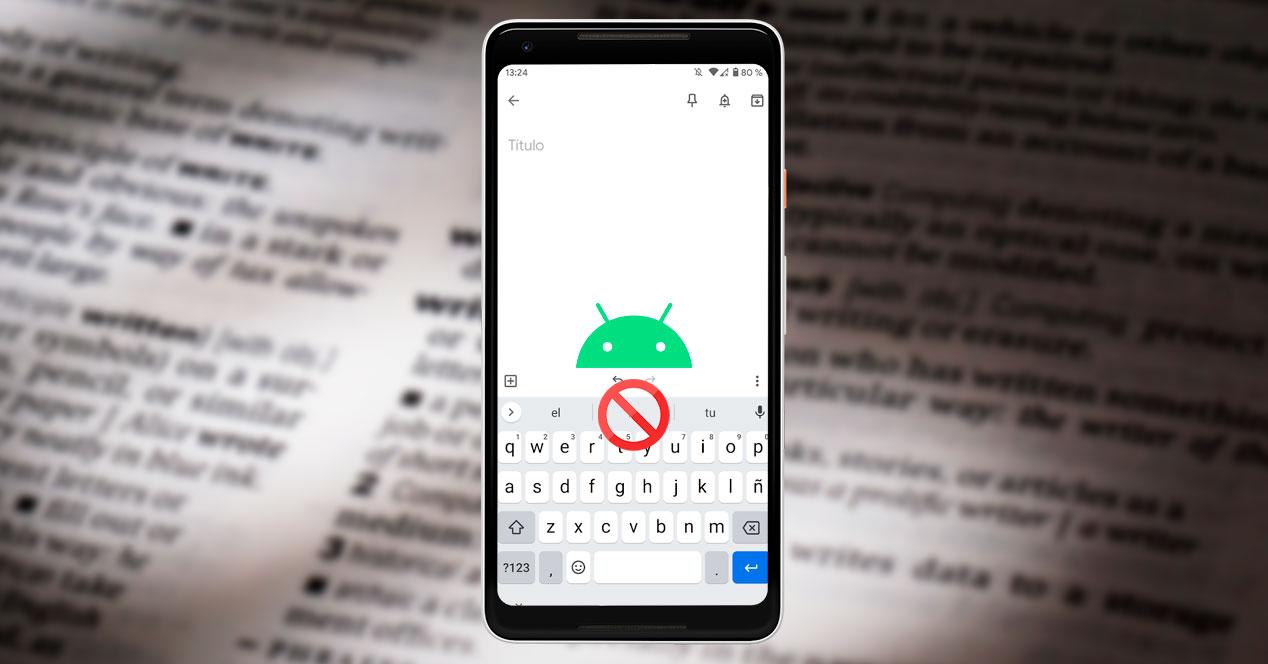El teclado del móvil lo usamos a diario para prácticamente todo, pero sobre todo para mantener conversaciones, algo que puede provocar que las continuas sugerencias del teclado nos molesten. Por suerte la personalización en Android también llega a este punto y nos permite desactivar las sugerencias del teclado con unos sencillos pasos que te vamos a explicar.
Entre los teclados más populares y los cuales vienen preinstalados en los móviles Android nos topamos con el teclado de Google llamado Gboard y también con SwiftKey, aunque este último no nos permite quitar las sugerencias. La propia desarrolladora del teclado explica que las predicciones de SwiftKey son una parte integral de la experiencia y por ello no permite eliminarla en las últimas versiones del teclado. Si queremos cambiar el teclado por defecto en Android solo hace falta seguir unos sencillos pasos.
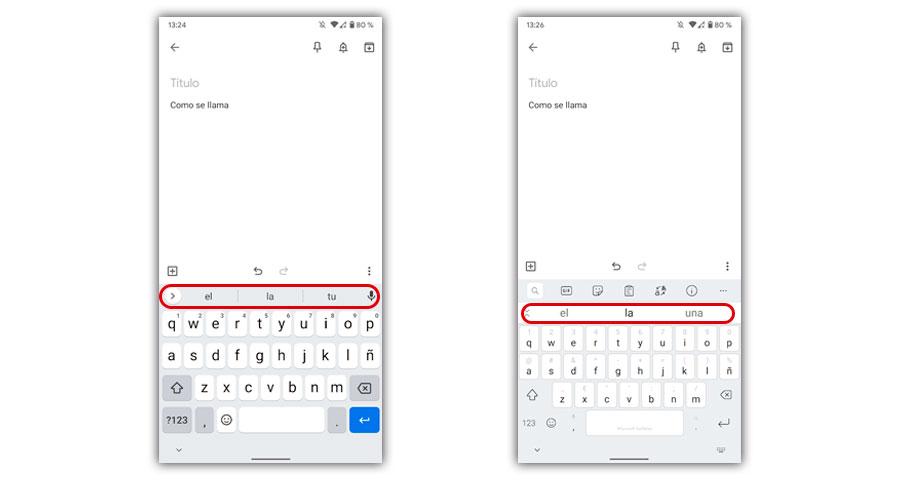
Como os mostramos en las imágenes, la izquierda se corresponde con las sugerencias de Gboard y la de la derecha con las sugerencias de SwiftKey. En ambos caso ocupan una parte de la pantalla que podemos preferir ocupar de espacio de la app o por el propio teclado si es que no usamos estas sugerencias a menudo. En el caso de SwiftKey solo nos quedaría la opción de tocar en la pequeña flecha que hay a la izquierda de las sugerencias y ocultar la barra superior de acciones extras.
Quitar las sugerencias en el teclado de Google
El proceso a seguir para eliminar la franja de sugerencias en el móvil es sencilla. Una vez que hagamos este cambio ya no aparecen más las predicciones automáticas en ninguna aplicación en el que el teclado entre en funcionamiento, no tenemos que repetir el paso en casa una de ellas. Estos son los pasos a seguir:
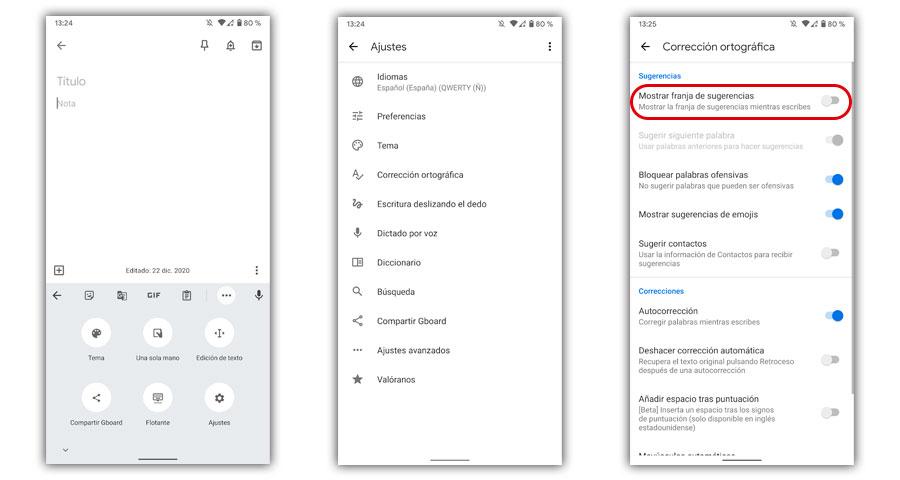
- Entramos en una aplicación donde podamos utilizar el teclado.
- Después tocamos sobre los tres puntos de la parte superior del teclado.
- Entre todos los accesos que veremos, tendremos que elegir Ajustes.
- Esto nos llevará a más opciones, done tenemos que elegir «Corrección ortográfica».
- Dentro la opción llamada «Mostrar franja de sugerencias», la cual debemos desactivar para que no aparezcan.
También podemos descubrir únicamente las sugerencias de la siguiente palabra, lo que nos permite seguir teniendo acceso a las sugerencias pero no se basarán en las palabras anteriores que hemos usado. Para devolver las sugerencias al aspecto original, tenemos que entrar en los Ajustes del móvil y dirigirnos a la siguiente ruta: Sistema > Idioma e introducción de texto > Teclado en pantalla > Gboard, para cambiar las opciones. Y de esta forma, conseguiremos darle un cambio al teclado del smartphone.